Исправлено: 3G USB-ключ не устанавливается должным образом в Windows 10.

Те из вас, кто пытался установить USB-ключ 3G на свой компьютер с Windows 10, возможно, столкнулись с некоторыми проблемами после перезапуска или выключения операционной системы.
Итак, для получения дополнительной информации по этой теме, пожалуйста, обратитесь к руководству ниже, чтобы получить подробные объяснения того, как восстановить ваш USB-ключ 3G в Windows 10.

В первый раз установка проходит нормально, но после перезапуска ОС Windows 10 и подключения USB-ключа 3G установка начинается снова. Однако на этот раз компьютер не распознает устройство.
Возможно, драйверы несовместимы с вашей ОС Windows 10, поэтому мы попытаемся сначала установить их в режиме совместимости, а затем внести некоторые дополнительные настройки, чтобы драйверы 3G USB Dongle работали.
Исправьте свой USB-ключ 3G в Windows 10
-
Удалите драйвер с USB-ключа
-
Держите свой 3G USB-ключ постоянно подключенным
-
Запустите Центр обновления Windows
-
Запустите средство устранения неполадок оборудования и устройств.
-
Временно отключите антивирус / брандмауэр
-
Обратитесь к производителю USB-адаптера 3G.
1. Удалите драйвер с USB-ключа.
-
Идти домой
-
В диалоговом окне «Выполнить» введите «devmgmt.msc» без кавычек.
-
Нажмите на клавиатуре клавишу «Enter».
-
Теперь, когда на экране отображается окно диспетчера устройств, найдите драйвер USB-ключа 3G на левой боковой панели (он должен находиться в разделе «Модемы»).
-
Щелкните его правой кнопкой мыши> выберите функцию «Удалить».
-
После удаления драйвера с USB-ключа перезагрузите систему Windows 10.
-
Когда устройство начнет копировать исполняемый файл USB-ключа 3G на рабочий стол, щелкните исполняемый файл правой кнопкой мыши.
-
В появившемся меню выберите функцию «Свойства».
-
Выберите вкладку «Совместимость» в верхней части окна «Свойства».
-
Выберите вариант «Запустить эту программу в режиме совместимости для»
-
В раскрывающемся меню выберите операционную систему, с которой работал этот драйвер для USB-ключа.
-
Нажмите Применить> ОК
-
Теперь щелкните правой кнопкой мыши исполняемый файл драйвера и выберите параметр «Запуск от имени администратора».
-
Следуйте инструкциям на экране, чтобы завершить процесс установки.
-
Перезагрузите ОС Windows 10> проверьте, правильно ли работает ваш USB 3G Dongle.
.
.
.
2. Держите свой 3G USB-ключ постоянно подключенным.
Держите USB-ключ 3G всегда подключенным к системе Windows 10 при перезапуске устройства.
-
Если вы установите драйвер с подключенным 3G USB-ключом и оставите его там, у вас не будет проблем, если вы перезапустите операционную систему.
-
Если вы отключите USB-ключ от устройства и перезапустите операционную систему, вам снова будет предложено выполнить установку, и вы можете столкнуться с другими ошибками.
-
Обратите внимание, что это не постоянное решение, но до тех пор, пока у нас не будет стабильной версии драйвера, совместимой с Windows 10, вам придется согласиться на это решение.
3. Запустите Центр обновления Windows.
Убедитесь, что на вашем компьютере установлена последняя версия операционной системы. Стоит отметить, что Центр обновления Windows автоматически устанавливает последние версии драйверов на ваш компьютер, поэтому вы также можете использовать это решение для обновления драйверов для вашего USB 3G Dongle.
Выберите Настройки> Обновление и безопасность> Центр обновления Windows> y haga clic en el botón Проверяйте наличие обновлений.

4. Запустите средство устранения неполадок оборудования и устройств.
Windows 10 также включает встроенный инструмент, который можно использовать для автоматического устранения проблем с оборудованием. Запустите средство устранения неполадок, чтобы узнать, может ли оно решить проблему с USB-ключом 3G.
1. Выберите «Настройки»> «Обновление и безопасность»> «Устранение неполадок»> «Запустите средство устранения неполадок оборудования и устройств».
.

-
ТАКЖЕ ЧИТАЙТЕ: исправлено: антивирус блокирует Интернет или сеть Wi-Fi.
5. Временно отключите антивирус / брандмауэр.
Если проблема не исчезнет, попробуйте отключить антивирус и брандмауэр во время установки. После этого вы сможете активировать защиту от вирусов, как только установите 3G UBS Dongle.
Ваш антивирус и брандмауэр могут каким-то образом идентифицировать USB-ключ или его драйверы как угрозу и заблокировать установку. Сообщите нам, сработало ли это быстрое решение для вас.
6. Обратитесь к производителю USB-адаптера 3G.
Если ничего не работает, попробуйте обратиться за помощью к производителю электронного ключа. Они предоставят вам дополнительную информацию о том, как быстро решить эту проблему и как включить подключение к Интернету на вашем компьютере.
Здесь у вас есть несколько обходных путей для устранения проблем с USB-ключом 3G, по крайней мере, до тех пор, пока производитель 3G-ключа не выпустит стабильную версию драйвера, совместимую с Windows 10.
Кроме того, если вам нужна дополнительная помощь по этому вопросу, напишите нам в комментариях ниже, и мы поможем вам как можно скорее.
Если вы хотите купить новый ключ 3G для своего устройства с Windows 10, вот они. одни из лучших доступных на данный момент вариантов . Или, если вы ищете дополнительные скорости, вам определенно нужно 4G ключ .
Примечание редактора: этот пост был первоначально опубликован в марте 2015 года и с тех пор был полностью переработан и обновлен для обеспечения свежести, точности и полноты.
СВЯЗАННЫЕ ИСТОРИИ:
-
Обновление Creators Update ломает мобильные широкополосные USB-рюкзаки[FIX]
-
Устранение проблем с Интернетом с беспроводными адаптерами, несовместимыми с Windows 10
-
ИСПРАВЛЕНИЕ: USB-адаптер Wi-Fi не подключается к Интернету.
Этикетки: исправление Windows 10, советы по Windows 10


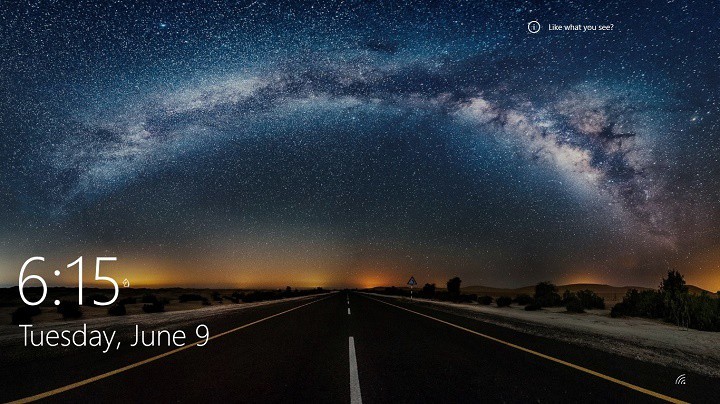
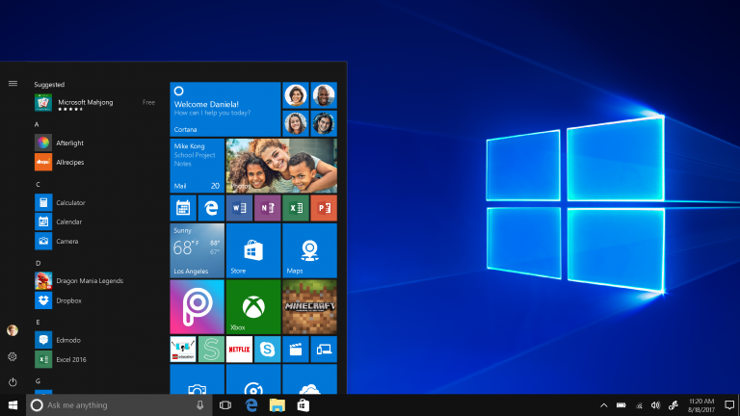

![Платежи AliPay поддерживаются на Windows Phone 10, 8[Update]](https://xmeg.ru/wp-content/uploads/2021/08/AliPay-Payments-768x276.jpg)
